- 公開日:
Google アカウントのプロフィールアイコンについて
皆さんはGoogle アカウントを日ごとの暮らしやビジネスで利用していますか?
こちらの記事では、そんなGoogle アカウントのプロフィールアイコンにスポットを当てた内容をお伝えしたいと思います。
そもそもプロフィールアイコンとは何なのか、アイコンに使用できるフリー素材の配布サイトについてなど、役立つ情報が満載です。ぜひ参考にしてみてください。
Google アカウントのプロフィールアイコンとは?
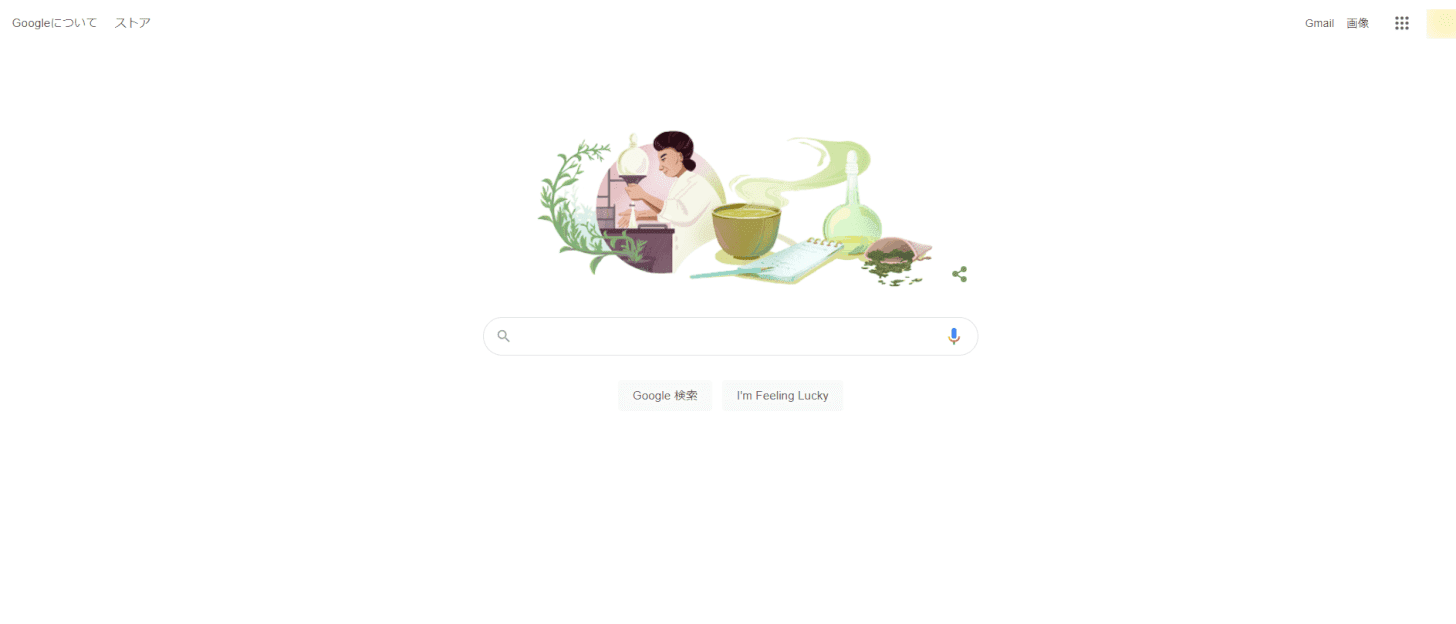
Google アカウントのプロフィールアイコンとは、 YouTube、Gmail、Google マップなどの、Googleのサービスにログインをした状態で使用する際に表示される、小さな画像のことです。
プロフィールアイコンはアカウントごとに設定することができるため、お気に入りの画像を設定して楽しむことができます。
また、複数のアカウントを利用しているユーザーにとっては、直感的に、自分がいま何のアカウントにログインしているのかが分かるのも非常に便利です。
Google アカウントのアイコン画像に使えるフリー素材サイト
では続いて、Google アカウントのアイコンを設定したいけれど、どんな画像を設定していいかわからないという方向けに、おすすめのフリー素材配布サイトをご紹介します。
かわいいイラストや、素敵な写真など個性あふれるアイコン素材が見つかるサイトなので、ぜひご活用ください。
いらすとや
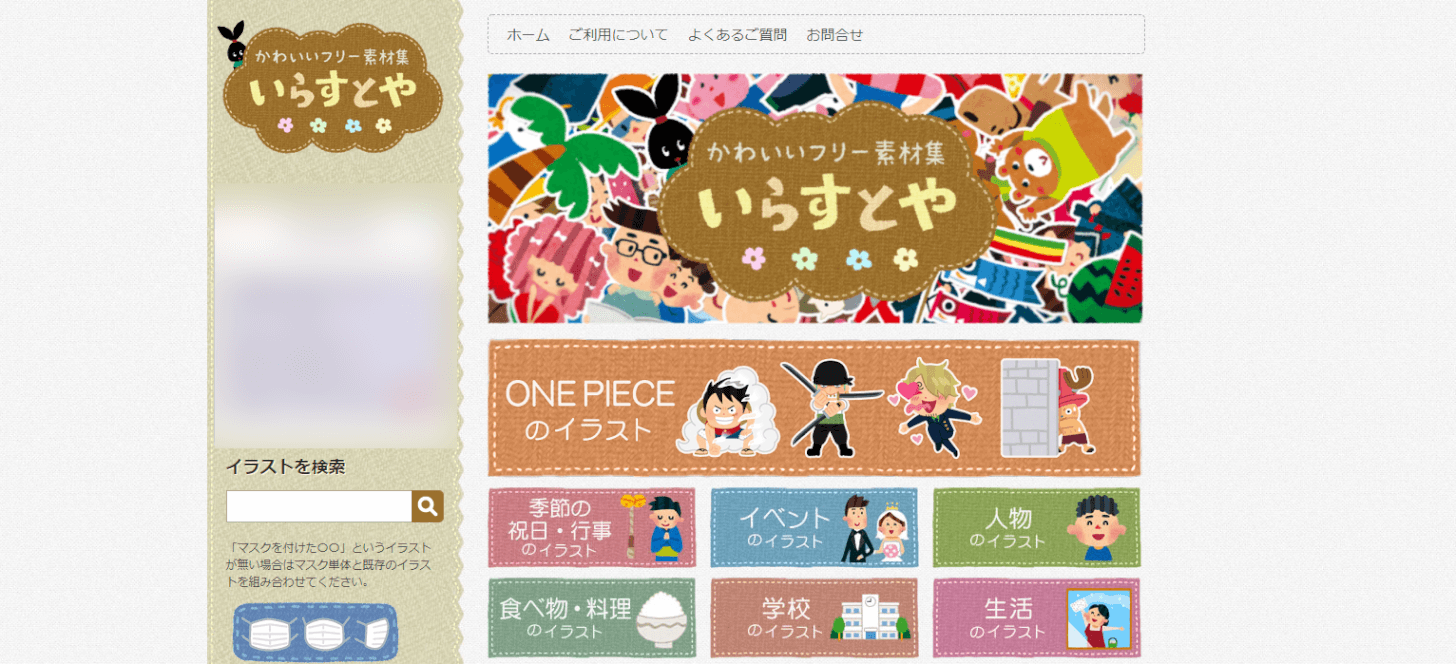
いらすとやは、イラストレーターのみふねたかしさんが運営する、無料イラストを提供するWebサイトです。イラストは個人、法人、商用、非商用を問わず無償で使用できます。
いらすとやでは、季節のイベント・動物・子供などのかわいいイラストがたくさん配布されており、情報発信を専門で行う、YouTuberなどのインフルエンサーも活用している人は多いです。
一度配布している素材をご覧いただくと、見たことがあるものも多いかもしれません。
写真AC
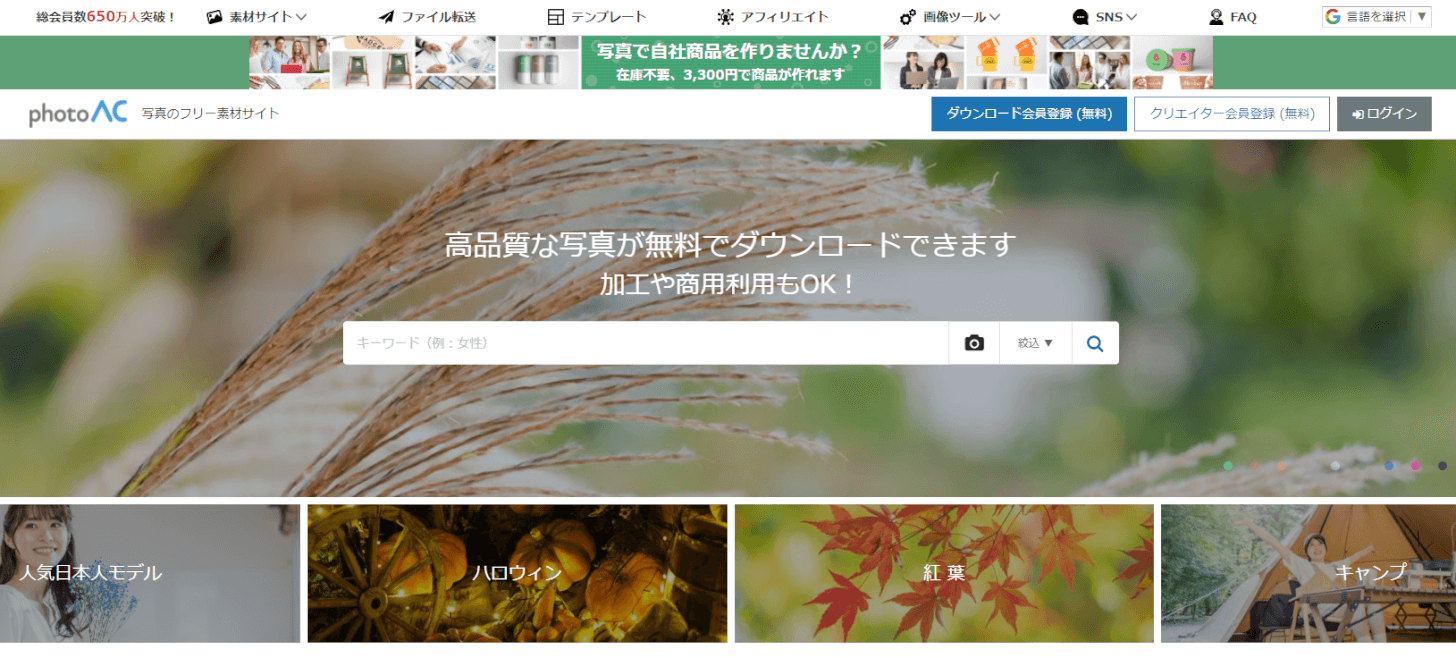
写真ACは、クレジット表記をせずに、個人、商用問わずにフリーで使用できる素材配布サイトです。
風景、動物、人物など、幅広いコンテンツが配布されているのがポイントで、マニアックなニーズのアイコン用素材も見つかる可能性が高いです。
イラストではなく、写真をアイコンにしたいという場合には、ぜひ写真ACをチェックしてみてください。
シルエットデザイン
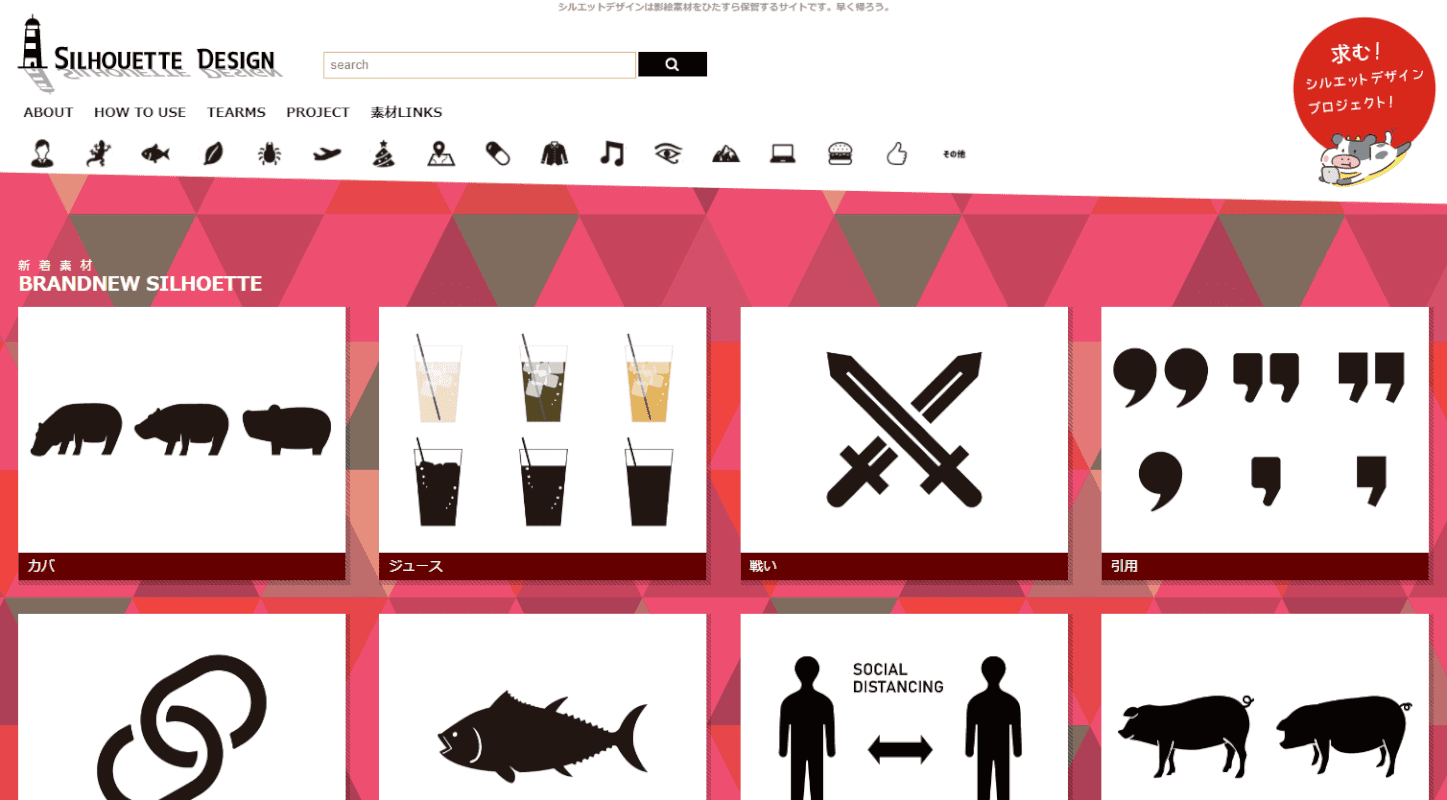
シルエットデザインは、その名の通り、影絵の素材をたくさん扱っているフリー素材サイトです。
シルエットと聞くと人物などの生き物を連想する方も多いかもしれませんが、ドリンクやゲームのコントローラーなど、物のシルエットアイコンも多く用意されています。
他の人とは違う、ちょっと小粋なアイコンを設定したいという方は、ぜひ一度シルエットアイコンのフリー素材を検討してみてはいかがでしょうか。
アイコンの苗字と名前を変更する
Google アカウントのプロフィールアイコンは、デフォルトで名前が表示されたアイコンが設定されます。
初期設定のアイコンは下の名前が大きく表示されるので、仕事でGoogle アカウントを利用するときなどにプライベート感が出て、使いにくいと感じることがあるかもしれません。
以下のリンクの記事では、そんな初期設定のアイコンの名前の表示を名字にする方法をお伝えします。ぜひ参考にしてみてください。
Google アカウントのアイコンの苗字と名前を変更する方法
アイコンの画像を変更する
本記事の冒頭でお伝えした通り、Google アカウントのアイコンはお気に入りの画像に変更できるということが、特徴の一つです。
お好みのキャラクターやマーク、風景写真など、設定する画像はユーザー個人が決めることができるので、個性が垣間見えます。
そんなGoogle アカウントのアイコンの変更方法の具体的な手順を、以下のリンクの記事内で紹介しています。
パソコン、iPhoneごとに、スクリーンショットを交えながら解説していますので、操作が苦手という方も安心して取り組んでみてください。
Google アカウントのプロフィールアイコン写真の変更方法
アイコンの画像を保存する
Google アカウントのアイコンに設定した画像は、再度保存することができます。
アイコンに設定した後に、何らかの理由で画像をパソコンから消してしまった場合などに便利です。
しかし、保存できる画像は、アイコン用にスクエア(正方形)にトリミングされた状態のものになるので、元の画像がそのまま保存できるわけではありませんのでご注意ください。
詳しい手順は以下の通りです。
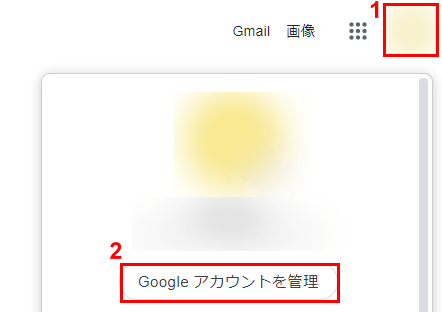
ブラウザを開き、①画面右上のGoogle アカウントのアイコンをクリックし、②「Google アカウントを管理」ボタンをクリックします。
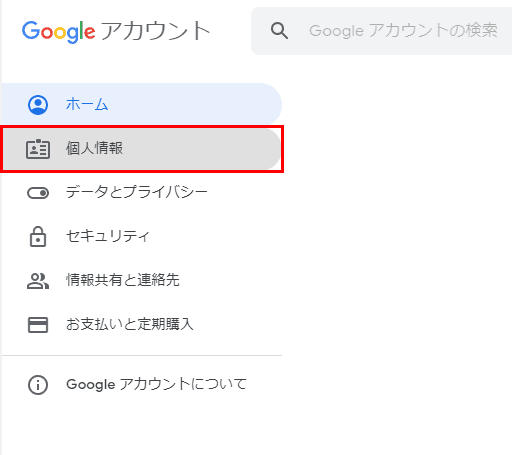
Google アカウントの管理画面が開くので、画面左のメニューから「個人情報」を選択します。
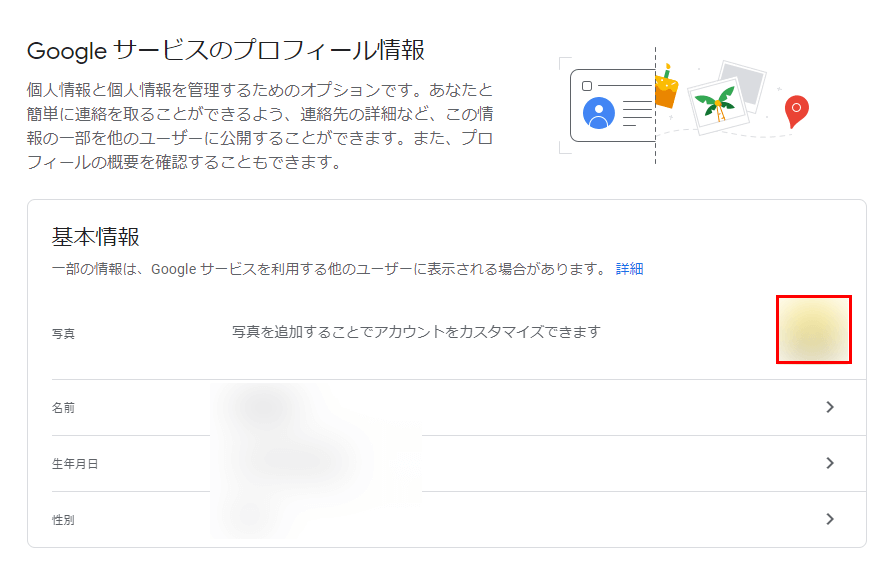
「Googleサービスのプロフィール情報」の設定画面が開くので、Google アカウントのアイコンをクリックします。
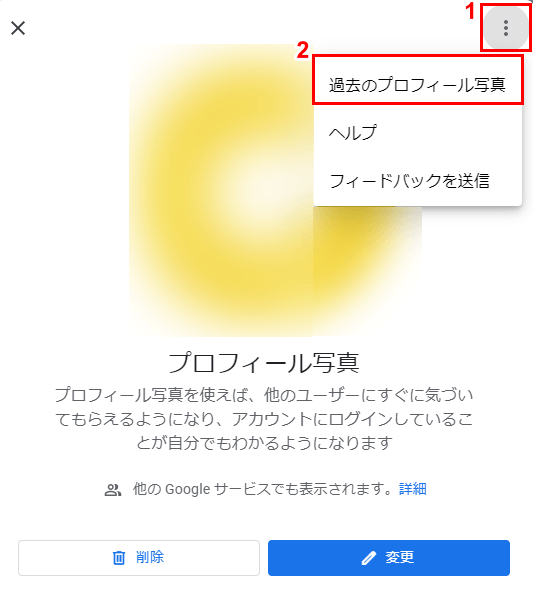
①「メニュー」アイコンをクリックし、②「過去のプロフィール写真」を選択します。
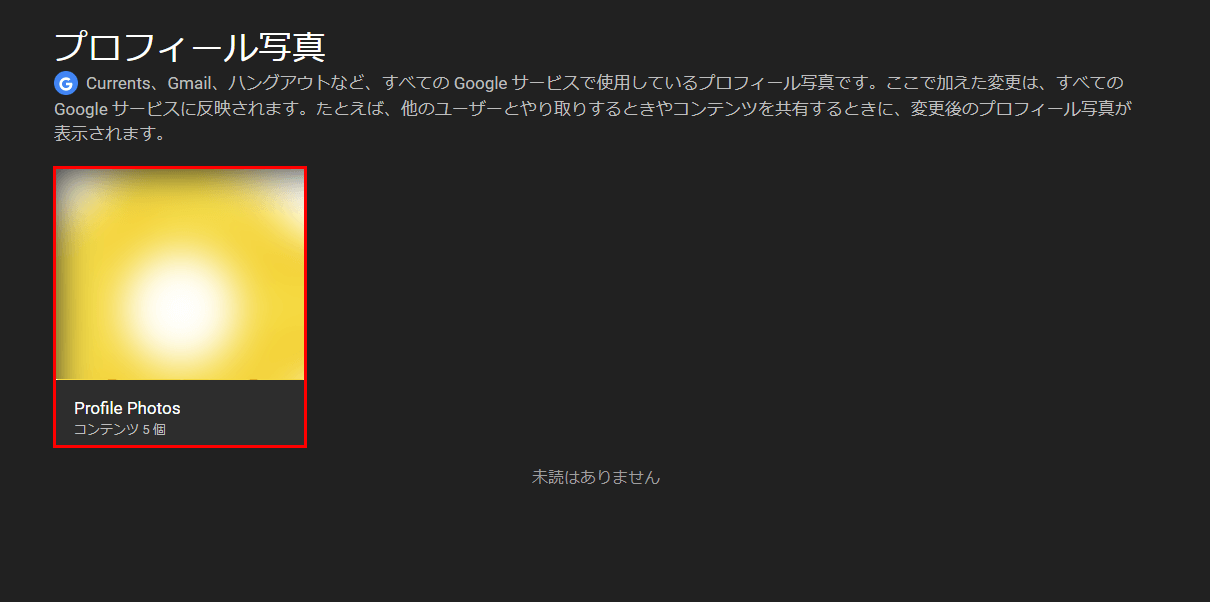
「Profile Photos」を選択します。
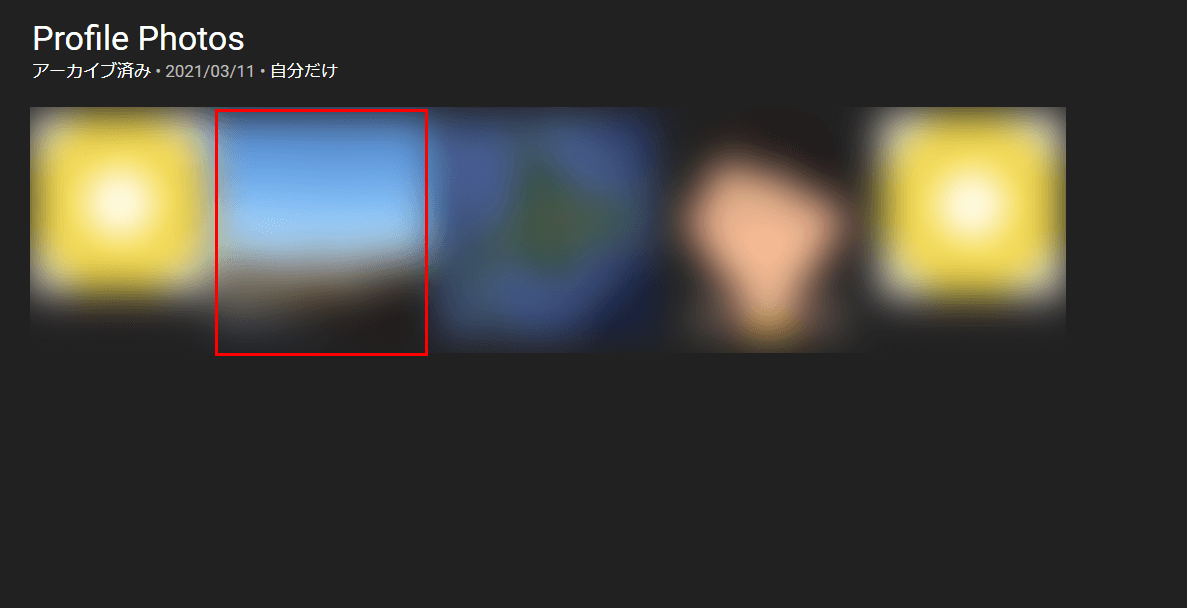
ダウンロードしたい写真を選択します。
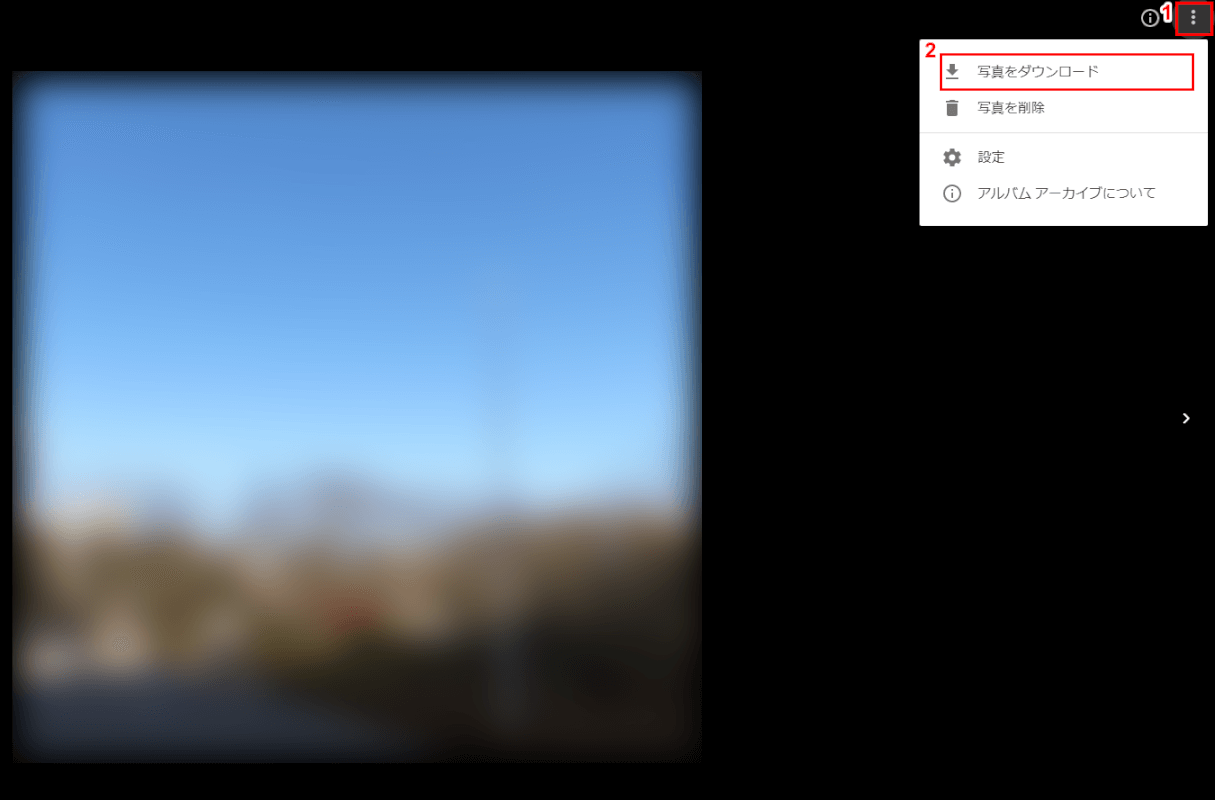
①「メニュー」アイコンをクリックし、②「写真をダウンロード」をクリックします。これでプロフィール写真のダウンロードは完了です。
アイコンが変更されない場合
上記のリンクにてご紹介した、Google アカウントのプロフィールアイコンが変更できない場合、何らかのトラブルが起きているということが予想されます。
トラブルが起きてアイコンの変更ができないという場合は、以下のリンクの記事を参考にして対処してみてください。
一点、留意しなければいけないポイントとして、アイコンの変更は即時反映しない場合があるということです。
Google アカウントのアイコン写真の変更を行った際、即時反映される場合もありますが、十数分程度反映までに時間がかかることもあるようです。
アイコンを削除する
設定したGoogle アカウントのプロフィールアイコンは、もちろん削除することも可能です。
削除すると、デフォルトのアイコン(名前が表示されるアイコン)が表示されるようになります。
デフォルトのアイコンに戻したい方はもちろん、現在のアイコンに飽きてしまって、変更先のアイコンも決まっていないという方は、この削除操作をおすすめします。
詳しい手順は、以下のリンクの記事で紹介していますので、ぜひ参考にしてみてください。